
Prèske chak itilizatè Windows konnen ki jan yo pran yon D nan anviwònman an nan sistèm opere sa a. Men, pa tout moun konnen sou anrejistreman videyo, byenke pi bonè oswa pita youn ka rankontre tankou yon bezwen. Jodi a nou pral di w ki metòd ki egziste pou rezoud pwoblèm sa a nan dènye, dizyèm vèsyon nan sistèm opere Microsoft.
Gade tou: Kreye Ekran nan Windows 10
Nou anrejistre videyo nan ekran an nan Windows 10.
"Dis", nan kontras ak vèsyon anvan li yo nan eksplwatasyon an, gen nan depo zouti li yo estanda pou kaptire ekran an, fonksyonalite a nan ki se pa sa sèlman jis pran Ekran - ou ka itilize li nan dosye videyo. E ankò, nou vle kòmanse ak yon pwogram twazyèm-pati, depi li bay anpil pi laj opòtinite.
Metòd 1: Captura
Sa a se yon senp epi pratik yo sèvi ak, nan plis de sa, yon aplikasyon gratis pou anrejistreman videyo ki sòti nan yon ekran òdinatè, doue ak anviwònman ki nesesè minimòm ak plizyè mòd kaptire. Next, nou konsidere se pa sèlman sèvi ak li yo rezoud travay aktyèl nou yo nan Windows 10, men tou, pwosesis la enstalasyon ak konfigirasyon ki vin apre, kòm gen sèten nuans.
Download Captura nan sit ofisyèl la
- Yon fwa sou paj an download, chwazi vèsyon ki apwopriye a nan aplikasyon an - enstalatè a estanda oswa pòtab. Nou rekòmande pou rete nan premye opsyon - Installer, opoze ke ou bezwen klike sou bouton an "Download".
- Chaje pral pran jis yon kèk segond, apre yo fin ki ou ka kontinye ak enstalasyon an. Pou fè sa, kouri dosye a ègzèkutabl Captura ak yon klike doub. Ignore Windows SmartScreen avètisman an filtre, ki pral gen plis chans parèt pa klike nan fenèt li yo. Kouri.
- Pli lwen aksyon rive dapre algorithm nan estanda:
- Chwazi lang enstalasyon an.
- Espesifye yon katab pou hosting dosye aplikasyon an.
- Ajoute yon chemen kout nan Desktop la (si ou vle).
- Nan konmansman an nan enstalasyon nan tèt li ak fini li yo,

apre sa ou ka imedyatman kòmanse Captura.




- Si yon aplikasyon kaptire twazyèm-pati ekran se enstale sou òdinatè w lan ak kle cho yo te itilize kontwole li, notifikasyon sa yo ap parèt:

Captura pa pral pèmèt ou sèvi ak rakoursi yo espesifye nan fenèt la kontwole li, men nan ka nou an sa a se pa kritik. Ou ka plis Customize tout bagay pou tèt ou. Ap aplikasyon an ap lanse, men lang entèfas li yo pral angle. - Pou chanje lokalizasyon an, klike sou bouton an "Anviwònman" epi chwazi atik ki apwopriye a nan lis la desann "Lang" - Ris (Ris).

Depi nou nan seksyon an anviwònman, an menm tan an ou ka chanje katab la estanda pou ekonomize videyo, apre yo fin ki ou ta dwe retounen nan ekran an kay Captura (premye bouton an sou panèl la bò). - Aplikasyon an pèmèt ou ekri nan plizyè mòd, tout nan yo prezante anba liy lan "Sous videyo".
- Son sèlman;
- Full ekran;
- Ekran;
- Yon fenèt;
- Zòn ekran;
- Kopi Desktop la.

Remak: Dezyèm pwen nan twazyèm lan diferan paske li fèt pou pran plizyè ekran, sa vle di pou ka yo lè plis pase yon monitè konekte ak PC a.
- Èske w gen deside sou mòd nan kaptire, klike sou bouton ki koresponn lan ak presize zòn nan oswa fenèt ke ou planifye nan dosye sou videyo. Nan egzanp nou an, sa a se yon fenèt navigatè entènèt.
- Apre w fin fè sa, klike sou bouton an "Dosye"make nan imaj ki anba a.

Plis chans, olye pou yo kaptire ekran an, yo pral mande w enstale kodèk la FFmpeg bezwen pou Captura nan travay. Sa dwe fèt.
Apre peze bouton an "Download FFmpeg" konfime download - "Start Download" nan fennèt la ki ouvè.
Rete tann pou telechaje ak enstalasyon kodèk la pou konplete,
Lè sa a, klike sou bouton an "Fini". - Koulye a, nou ka finalman kòmanse anrejistreman videyo,

men anvan ke ou ka detèmine bon jan kalite final li yo pa chwazi fòma a nan lis la drop-desann, ki endike to a ankadreman vle ak bon jan kalite nan tèt li. - Osito ke ou kòmanse anrejistreman ekran an, antivirus a ka entèwonp pwosesis sa a. Pou kèk rezon, travay la nan kodek la enstale pèrsu pa yo kòm yon menas, byenke li se pa. Se poutèt sa, nan ka sa a, ou bezwen peze bouton an "Pèmèt aplikasyon" oswa menm jan ak li (depann sou antivirus yo itilize).

Anplis de sa, w ap bezwen fèmen fenèt la ak erè a Captura tèt li, apre yo fin ki anrejistreman an ap toujou ap kòmanse (nan kèk ka, li ka bezwen rekòmanse). - Ou ka kontwole pwogrè nan pwosesis la kaptire ekran nan fenèt aplikasyon prensipal la - li pral montre tan an anrejistreman. Gen ou ka pran yon poz pwosesis la oswa sispann li.
- Lè kaptire ekran an fini ak tout aksyon sa yo ke ou te planifye nan dosye yo fini, notifikasyon ki anba la a ap parèt:
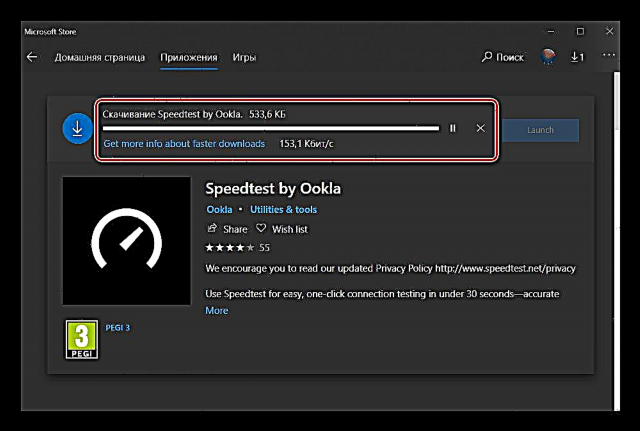
Pou ale nan katab la videyo, klike sou bouton an ki sitiye nan zòn nan pi ba nan Captura.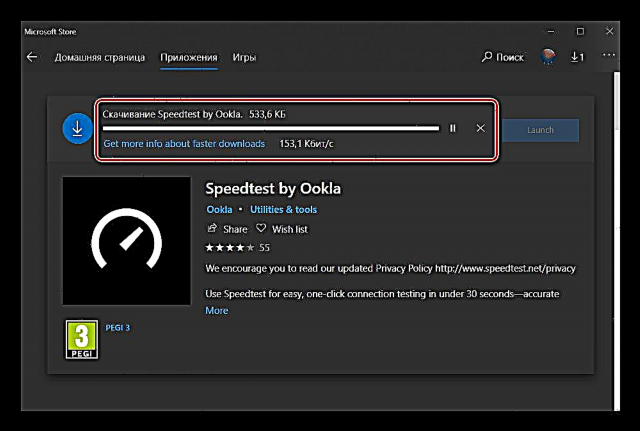
Yon fwa nan bon anyè a,
Ou ka kòmanse fim nan ki kapab lakòz nan jwè a default oswa editè videyo.







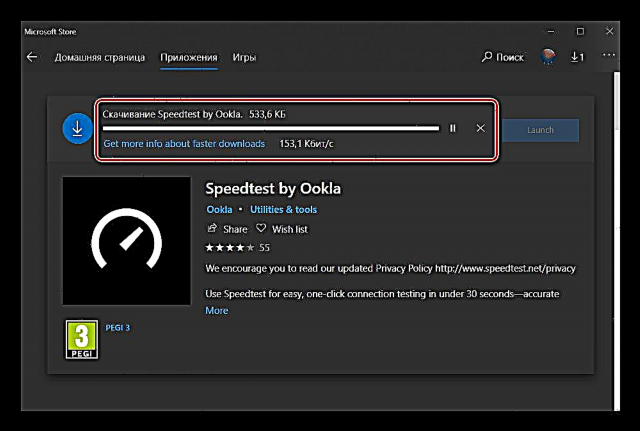
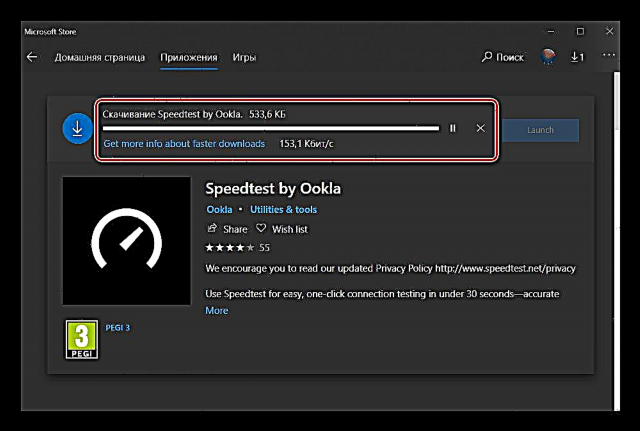

Li tou:
Pwogram pou gade videyo sou yon PC
Koreksyon videyo ak lojisyèl koreksyon
Pwogram Captura ke nou revize bezwen yon ti kras konfigirasyon preliminè ak enstalasyon nan kodèk, men apre ou fè sa, anrejistreman videyo ki sòti nan yon ekran òdinatè sou Windows 10 yo ap vin yon travay reyèlman senp, ki ka rezoud nan jis yon kèk klik.
Gade tou: Lòt pwogram pou anrejistreman videyo nan yon ekran òdinatè
Metòd 2: Zouti Creole
Dezyèm vèsyon nan fenèt yo te genyen tou yon zouti konstwi pou anrejistreman videyo nan ekran an. An tèm de fonctionnalités li yo, li se enferyè a twazyèm-pati pwogram yo, gen mwens anviwònman, men se byen adapte pou difizyon jwèt videyo ak an jeneral pou jeu anrejistreman. Aktyèlman, sa a se jisteman objektif prensipal li yo.
Remak: Zouti estanda kapti ekran an pa pèmèt ou chwazi zòn lan pou anrejistreman epi yo pa travay ak tout eleman nan sistèm operasyon an, men li endepandamman konprann sa ou planifye pou anrejistre. Se konsa, si ou rele fenèt la nan zouti sa a sou Desktop a, li pral kaptire ki se menm jan ak sa ki aplikab a aplikasyon espesifik, e menm plis konsa jwèt.
- Èske w gen deja prepare "tè a" pou kaptire, peze kle yo "WIN + G" - aksyon sa a pral lanse estanda aplikasyon anrejistreman nan ekran òdinatè a. Chwazi kote yo pral pran son an soti epi si li pral fè nan tout. Sous nan siyal la se pa sèlman oratè oswa kas ekoutè ki konekte nan PC a, men tou son sistèm, kòm byen ke son soti nan aplikasyon pou kouri.
- Apre yo te etabli, malgre manipilasyon ki disponib yo ka diman rele konsa, kòmanse anrejistre yon videyo. Pou fè sa, klike sou bouton ki endike nan imaj ki anba a oswa itilize kle yo "WIN + ALT + R".

Remak: Kòm nou te deja endike anwo a, fenèt yo nan kèk aplikasyon ak OS eleman pa ka anrejistre lè l sèvi avèk zouti sa a. Nan kèk ka, limit sa a ka kontourne - si yon notifikasyon parèt anvan anrejistreman an "Jwèt karakteristik pa disponib" ak yon deskripsyon posibilite pou enklizyon yo, fè sa lè w tcheke kaz korespondan an.

- Pral koòdone nan achiv la dwe minimize, olye yon panèl Miniature ap parèt nan ekran an bò ak yon dekont ak kapasite a yo sispann kaptire. Li ka deplase.
- Swiv etap sa yo ou vle demontre sou videyo a, Lè sa a, klike sou bouton an One Stop.
- Nan Sant Notifikasyon Windows 10 ap montre yon mesaj sou ekonomize a siksè nan dosye a, epi klike sou li yo ap louvri anyè a ak dosye final la. Sa a se katab la. "Clips"ki sitiye nan katalòg la estanda "Videyo" sou kondwi nan sistèm, swiv chemen an:
C: Itilizatè yo ...




Zouti estanda a pou kaptire videyo nan yon ekran PC sou Windows 10 se pa solisyon ki pi bon. Gen kèk karakteristik nan travay li yo pa aplike entwitivman, plis li pa klè alavans ki ka fenèt oswa zòn dwe ekri ak ki pa kapab. E ankò, si ou pa vle bouche sistèm nan ak lojisyèl twazyèm-pati, men tou senpleman vle byen vit anrejistre yon videyo demontre operasyon an nan yon aplikasyon oswa, menm pi bon, pwosesis la jwèt, gen ta dwe definitivman pa gen okenn pwoblèm.
Gade tou: Fèmen notifikasyon nan Windows 10.
Konklizyon
Soti nan atik nou an jodi a, ou te aprann ke ou ka anrejistre videyo ki sòti nan yon òdinatè oswa ekran laptop sou Windows 10 pa sèlman lè l sèvi avèk lojisyèl espesyalize, men tou lè l sèvi avèk yon zouti estanda pou eksplwatasyon sa a, menm si ak kèk opozisyon. Kilès nan solisyon nou te pwopoze pou itilize a se pou ou, nou pral fini isit la.











